9 sposobów na stworzenie większej ilości miejsca na ekranie na monitorach o niskiej rozdzielczości
Różne / / February 14, 2022

Większość ludzi uważa, że przestrzeń na ekranie zwiększa się wraz z fizycznym rozmiarem ekranu. Cóż, do pewnego stopnia to prawda, ponieważ większe ekrany komputerowe mają wyższą rozdzielczość ekranu, a tym samym więcej miejsca, ale uważam, że przestrzeń na ekranie zależy od percepcji i wymagań. Na przykład niektórzy wolą utrzymuj pulpit w czystości i wolne od bałaganu (więc to dla nich miejsce), podczas gdy inni układają wszystko, co możliwe na powierzchni biurka, aby zoptymalizować wykorzystanie takiego pomieszczenia.
Dzisiaj losowo wybraliśmy kilka scenariuszy i powiązanych interfejsów, aby omówić, w jaki sposób można uzyskać więcej miejsca na ekranie w systemie Windows komputery, czyli nadrabiać niższą rozdzielczość ekranu, tworząc więcej miejsca na treści na ekranie za pośrednictwem innych obejścia.
Naszym głównym celem jest ukrywanie (tymczasowo) lub usuwanie elementów, które nie są zbyt przydatne i nie zawsze są wymagane. Zobaczmy, który z nich będzie dla Ciebie najlepszy.
Fajna wskazówka:
Przeczytaj także jak zyskać więcej miejsca na pasku zadań Windows jeśli tego właśnie szukałeś.Ukryj pasek zadań systemu Windows, aby uzyskać miejsce na pulpicie
Pasek zadań systemu Windows zjada wstążkę miejsca (lub więcej, jeśli zwiększyłeś liczbę wierszy) na pulpicie. Ale jest przepis, abyś mógł włącz automatyczne ukrywanie paska zadań gdy pracujesz w innych aplikacjach.
W ten sposób pasek zadań nie pojawi się, dopóki nie najedziesz myszą na krawędź (tam, gdzie znajduje się pasek zadań) ekranu. Aby to skonfigurować, kliknij prawym przyciskiem myszy pasek zadań i przejdź do Właściwości -> Pasek zadań i zaznacz Automatycznie Ukryj pasek zadań.
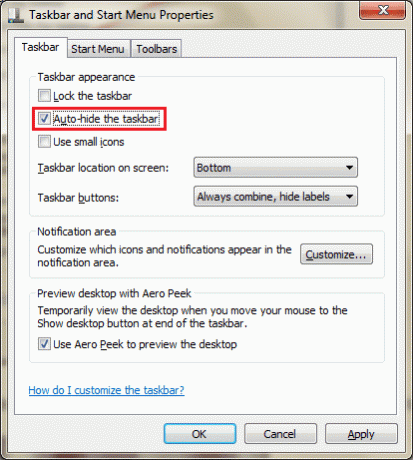
Twórz wiele komputerów stacjonarnych za pomocą nSpaces lub Dexpot w systemie Windows
Jeśli podoba Ci się koncepcja przestrzeni Mac OS X lub przestrzeni roboczych w większości odmian Linuksa, pokochasz to narzędzie. Pozwala stworzyć do czterech przestrzeni biurowych i dostosować każdą z nich do swoich potrzeb i nastroju. Przeczytaj szczegóły na jak organizować okna i tworzyć wiele pulpitów za pomocą nSpaces aby czterokrotnie pomnożyć miejsce na biurku. Jest też inny o nazwie Dexpot – Dexpot to bardzo skuteczny menedżer pulpitu wirtualnego.
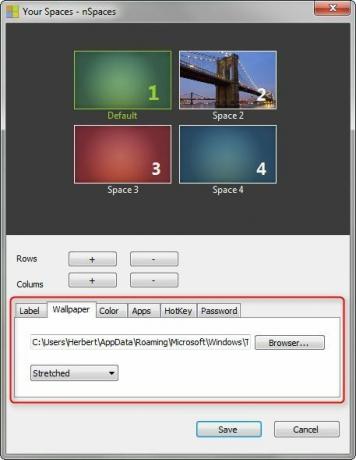
Przenieś pulpit na pasek zadań w systemie Windows
Jeśli czystość jest dla Ciebie miejscem, możesz rozważyć ukrycie ikon na pulpicie i przeniesienie miejsca na pulpicie na pasek zadań. Umożliwi to również dodanie większej liczby programów, plików, folderów i skrótów, które może pomieścić ekran pulpitu. Jednocześnie poprawia dostępność. Proces jest opracowany w ramach 5 niesamowitych sposobów, aby uzyskać więcej z paska zadań systemu Windows 7.
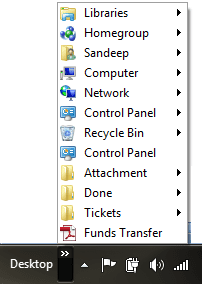
Usuń pasek boczny pulpitu w systemie Windows
Windows Vista i 7 mają pasek boczny do korzystania z gadżetów. Szczerze mówiąc, nie używamy ich ani nie potrzebujemy na co dzień. Oto jak dodać lub usunąć pasek boczny lub uzyskać więcej gadżetów.
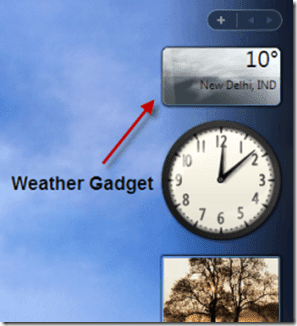
Usuń niepotrzebne okienka w Eksploratorze Windows
Eksplorator Windows 7 zawiera kilka okienek i pasek menu, które są opcjonalne. Zastanów się nad swoimi nawykami nawigacyjnymi i zastanów się, czego potrzebujesz lub co usunąć. Następnie sprawdź na jak ukryć okienko szczegółów, okienko podglądu i okienko nawigacji.
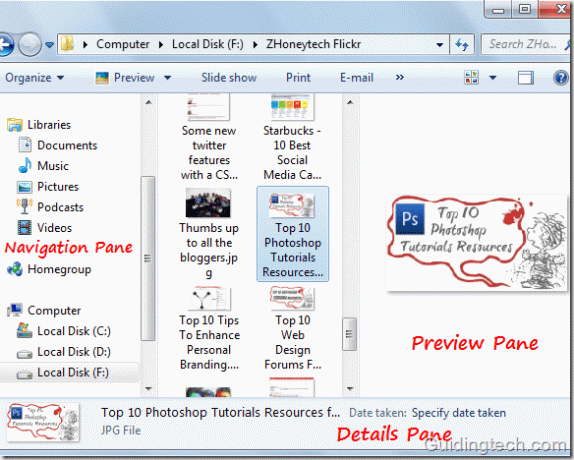
Rozszerz przestrzeń przeglądarki
Podczas przeglądania Internetu jesteśmy często proszeni przez osoby trzecie o dodanie paska narzędzi, wyszukiwarki i podobnych rzeczy. Każdy z nich zaczyna zużywać jeden wiersz i zmniejsza się przestrzeń przeglądania. Przejdź więc do opcji przeglądarki i wyłącz je.

Najlepszym sposobem na uzyskanie maksymalnej ilości miejsca na ekranie w przeglądarce jest jednak: przełącz na tryb pełnoekranowy.
Zwiększ przestrzeń do czytania e-maili w Gmailu
Gmail ma wiele elementów (poza interfejsem e-mail) zintegrowanych z jego projektem, takich jak okienko czatu, nagłówek i widżet osób. Na domiar złego pojawiają się reklamy. Teraz jest, aby wszystko było proste i zdobyć więcej miejsca na czytanie e-maili przez usuwanie bałaganu z projektu Gmaila za pomocą Gmelius.

Pozbądź się reklam w Internecie
Reklamy mogą być naprawdę irytujące i pozostawiać bardzo mało miejsca do czytania na stronach internetowych. Dobrym pomysłem byłoby ich usunięcie i uzyskanie miejsca na czytanie lub oglądanie filmów i nie tylko. Próbować wykorzystanie czytelności w celu uproszczenia czytania online.
Kup jeszcze jeden monitor
Jeśli nic na liście nie działa dla Ciebie lub jeśli po wykonaniu tych wszystkich potrzebujesz więcej miejsca, powinieneś wyjść, kupić jeszcze jeden monitor i skonfiguruj konfigurację dwóch monitorów. 🙂
Wniosek
Jak powiedziałem, przestrzeń ekranu jest ogólnie związana z percepcją, omówiłem to, co mogłem losowo postrzegać lub myśleć. Powiedz nam, który z nich pomoże Ci lub podaj więcej sztuczek, które Twoim zdaniem powinny znaleźć się na powyższej liście.
Najlepsze źródło obrazu: russelljkowalski
Ostatnia aktualizacja 02 lutego 2022
Powyższy artykuł może zawierać linki afiliacyjne, które pomagają we wspieraniu Guiding Tech. Nie wpływa to jednak na naszą rzetelność redakcyjną. Treść pozostaje bezstronna i autentyczna.



